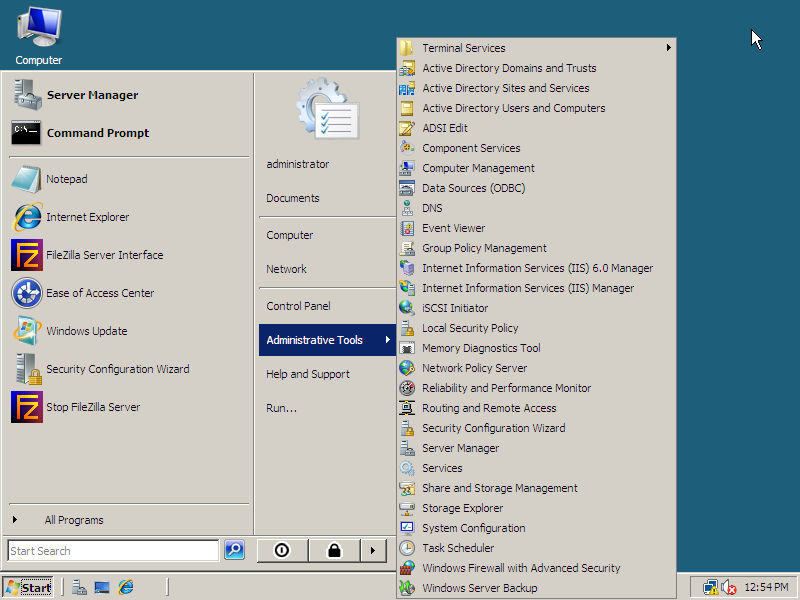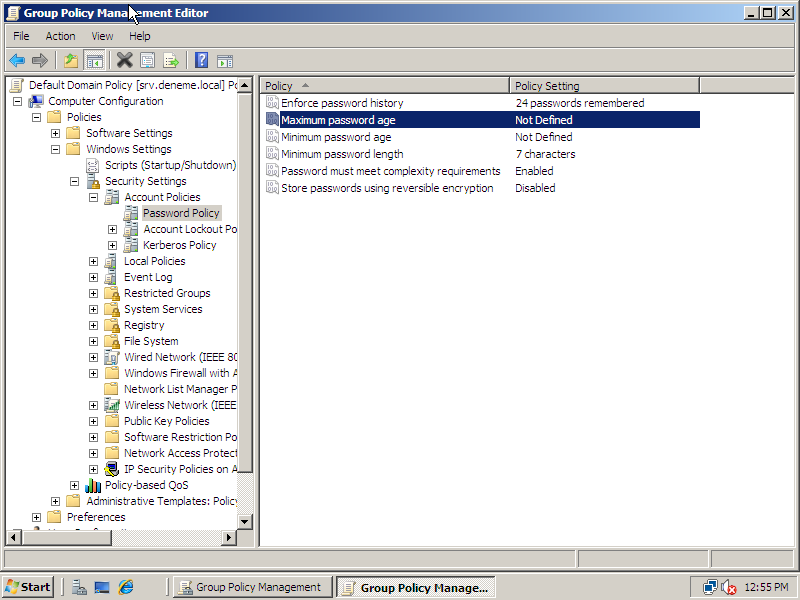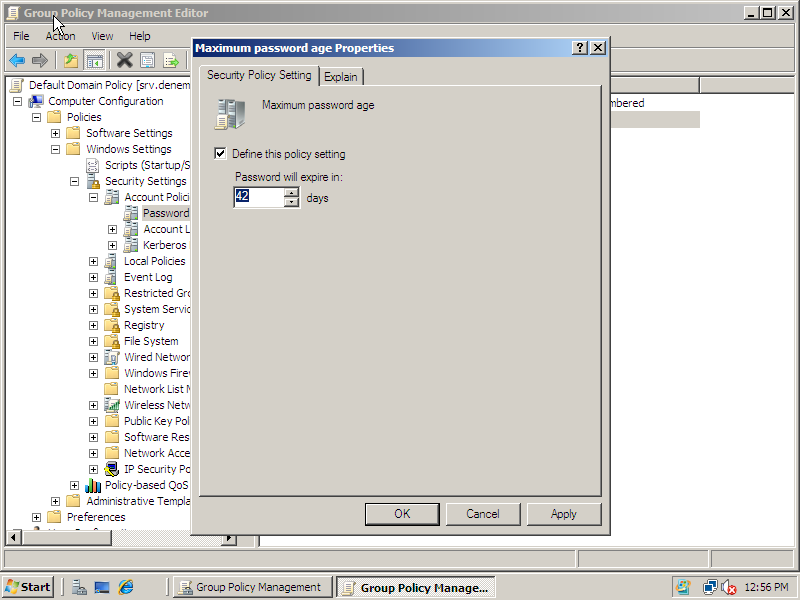Dns, alan adını ip adresine veya tam tersi olarak ip adresini alan adına çevirmeye olanak sağlayan bir servistir. Örneğin tarayıcıya bilgialnet.com yazdığımızda bu alan adına ait olan web sayfanın 192.168.1.100 numaralı sunucuda barındığını söyleyen dns servisidir. Web sayfaların ip adresi bilgisayarımızda belirli süre önbellekte durmaktadır. Yani bilgisayarımızdan bir web sayfasını ziyaret ettiğimizde dns önbellekte web sayfanın ip adresi durmaktadır. Aynı sayfayı ziyaret ettiğimizde yanıtı önbellekten almış oluruz. Bu durum dns sunuculara fazla yük binmesini engellemektedir.
Dns önbellek kaynaklı sorunlar nedeniyle web sayfalara erişimde sıkıntılar yaşayabiliriz. Örneğin bir web sitenin ip adresi değiştiyse ve bizim bilgisayarımızın ön belleğinde eski ip adresi yer alıyorsa bu web sitesine erişmede sorunlar yaşarız. İşte bu gibi durumlar için dns ön belleğini temizlememiz gerekmektedir.
Windows İşletim Sistemlerinde DNS Önbelleği Nasıl Temizlenir?
Bu işlem için ilk olarak Windows + R tuşlarına birlikte basıyoruz. Açılan kutucuğa cmd yazıp Tamam butonuna tıklıyoruz. Bu işlemden sonra komut ekranı karşımızda gelecektir. Bu ekranından aşağıdaki komutu uygulayarak dns ön belleğimizi temizleyebiliriz;
ipconfig/ flushdns
Bu işlemden sonra dns ön belleğimiz temizlenmiş olacaktır.